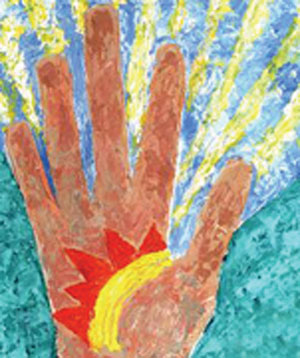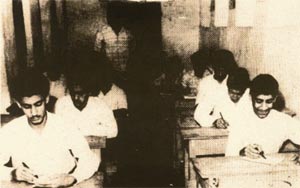دوشنبه, ۸ بهمن, ۱۴۰۳ / 27 January, 2025
۱۵ فرمان برای امنیت

اگر شما هم از سرعت پائین رایانه خود گله مند هستید و معتقدید که بعضی از اوقات رایانه ها خنگ می شوند و به درخواست های شما جواب منطقی نمی دهند و بعضی از اوقات تبدیل به اسب هایی سرکش شده و هرچیزی را که خودشان دوست دارند انجام می دهند و دستورات شما را نادیده می گیرند با ما همراه شوید تا گوشه ای از دلایل خنگی رایانه را باهم مرور کنیم و به دستوراتی که در متن مقاله آورده شده است اهمیت بدهید و آنها را اجرا کنید تا ببینید که رایانه چه دوست خوبی برای شماست و چگونه مطیع و فرمانبردار شما می شود.
اگر به دنبال علت افت سرعت رایانه خود هستید و از ویروسی شدن و یا احتمال نفوذ ویروس ها به رایانه خود کلافه شده اید حتماً موارد زیر را بخوانید و سعی کنید که آنها را اجرا کنید.
۱) Defrag کردن هارددیسک رایانه: این عملیات که یکی از ساده ترین عملیات های سیستم عامل است و در کلیه Operating system ها نیز پیش بینی شده است باعث سازماندهی فایل های موجود بر روی هارددیسک شما خواهد شد. بعد از انجام این عملیات امکان بازیابی فایل ها با سرعت بیشتری در اختیار شما قرار می گیرد.
۲) حذف فایل های موقت: احتمالاً شما هم پس از تفکیک برنامه بر روی رایانه خود متوجه شده اید که تعدادی فایل بر روی سیستم شما بدون اجازه گرفتن از شما کپی می شود این دسته از فایل ها را فایل های موقت (temp) می نامند که شما می توانید بدون هیچ گونه نگرانی از شر آنها خلاص شده و آنها را پاک کنید اما موقع انجام این کار از یک نفر متخصص نیز کمک بگیرید تا مبادا فایل های اصلی را اشتباهاً به جای فایل های موقت پاک کنید که در این صورت نرم افزار شما دیگر اجرا نشده و شما حتماً باید آن را دوباره نصب کنید به این دسته از فایل های موقت می توان فایل های Cache مرورگر را نیز اضافه کرد. این دسته از فایل ها، فایل هایی هستند که در زمان استفاده از اینترنت بر روی سیستم شما باقی مانده و پس از استفاده از آدرس مخصوص همان سایت دیگر به درد نخواهند خورد، لذا با خیال راحت می توانید این دسته از فایل ها را نیز پاک کنید.
۳) Scandisk : فایل های ذخیره شده برروی سیستم شما روی هارد شما ذخیره شده است که، هارددیسک فضای فیزیکی و قابل مشاهده است که از تعدادی سیلندر تشکیل شده است که این سیلندرها باتوجه به حجم هارد شما زیاد و یا کم خواهد بود. هر سیلندر به تعدادی Sector و Track تقسیم می شود و ریزترین این جزء Cluster نام دارد که در هنگام ذخیره کردن اطلاعات در حقیقت اطلاعات بر روی Cluster می نشیند.
در صورت وجود اشکال در فایل های ذخیره شده، هارد دیسک شما دچار اشکال می شود. راه حل این مشکل استفاده دوره ای از Scandisk است. این برنامه بررسی های مورد نیاز را در خصوص وجود اشکالات فیزیکی بر روی هارددیسک انجام می دهد و در صورت توانایی خود سعی در حل مشکل خواهد داشت و در غیر این صورت مشکل را به شما گزارش می دهد.
۴) پاک کردن ریجستر ویندوز: ریجستری محیطی تقریباً متنی است که تنظیمات و اطلاعات مورد نیاز سیستم عامل شما و سایر برنامه های نصب شده را برای شما نگهداری می کند. همزمان با نصب و یا حذف برنامه ها از روی سیستم، اطلاعات غیر ضروری متعددی در ریجستر ویندوز از شما باقی خواهد ماند که شما می توانید با بهره گیری از نرم افزارهایی که برای این منظور طراحی شده است ریجستری ویندوز خود را پاک کنید اما حتماً قبل از این کار از یک متخصص کمک بگیرید زیرا در صورت اشتباه دیگر راه بازگشتی وجود نداشته و دیگر سیستم عاملی نخواهید داشت!
۵) به روز نگه داشتن درایورها: در سخت افزار هر رایانه تعداد نسبتاً زیادی قطعات الکترونیکی وجود دارد که از جمله آنها می توان به کارت گرافیک (vga) ،کارت صدا (Sound card) ، Modem و Chipset های موجود بر روی مادربرد اشاره کرد. همواره پس از نصب سیستم عامل جدید نرم افزارهای مختص این قطعات را نصب کنید و به علاوه سعی در به روز نگه داشتن آنها داشته باشید بعضی از Chipset ها در صورت عدم نصب تأثیر منفی در سرعت سیستم شما ندارند اما در صورت نصب نرم افزار مربوطه اش تأثیر مثبتی در سرعت سیستم شما خواهد داشت و پس از نصب حتماً از کار خود پشیمان خواهید شد.
۶) ارتقای سخت افزاری: سعی کنید در صورت امکان نسبت به ارتقای سیستم خود بکوشید و در بین قطعات سخت افزاری موجود در رایانه شما قطعات اصلی تر عبارتند از RAM، هارد، مادربرد و CPU. در هنگام خرید رایانه از قابلیت ارتقا در برد خود مطمئن شوید، به عنوان مثال تا چه ظرفیتی از RAM را پشتیبانی می کند قابلیت نصب چه نوع هارددیسکی را دارد- تا چه سرعتی از CPU ها را مورد پشتیبانی قرار می دهد و مسائلی از این دست.
اگر از سرعت رایانه خود گله مند هستید و برایتان مقدور است ابتدا RAM رایانه را ارتقا دهید، برای این منظور می توانید معادل RAM فعلی به RAM اضافه کنید و یا در صورت پائین بودن سرعت چرخش هارددیسک از هاردهای دور بالا (پلاس) و یا SATA استفاده کنید و تفاوت را تجربه کنید.
۷) غیرفعال کردن برنامه های غیر ضروری: اگر از آن دسته از کاربران هستید که عادت به نصب هر برنامه ای دارید همیشه به دنبال آخرین نسخه های نرم افراز بوده و یا به محض دریافت نرم افزار جدید آن را نصب می کنید باید به شما هشدار بدهم که این کار پیامدهای فراوانی دارد که یکی از مهم ترین آنها پائین آمدن سرعت رایانه شما می باشد.
در صورت عدم نیاز به برنامه ای که بر روی سیستم شما نصب شده است حتماً آن را Uninstall کنید و از حذف Folder ها و فایل های آن خودداری کنید، اجازه دهید که Folder ها در طی فرآیند Uninstall به صورت اتوماتیک حذف شوند و از حذف دستی آنها اجتناب کنید.
۸) جلوگیری از نفوذ هکرها: برای جلوگیری از نفوذ این شیاطین به رایانه تان حتماً از یک نرم افزار ضد هک استفاده کنید و فراموش نکنید که آن را به روز نگه دارید به عنوان نمونه می توانید از نرم افزار Black ice و یا Zone alarm استفاده کنید.
۹) عدم استفاده از Internet explorer : با توجه به گسترش استفاده از IE به عنوان مرورگر پیش فرض صفحات Web بسیاری از برنامه های جاسوسی و Trojen ها فقط در صورتی دانلود و اجرا می شوند که شما از IE استفاده کنید و این به دلیل رواج استفاده از IE به عنوان مرورگر است. در صورت امکان از مرورگرهای Fire fox ,Opera برای این منظور بهره بگیرید اما اگر از طرفداران پر و پا قرص IE هستید سعی در افزایش امنیت IE داشته باشید. به عنوان مثال همواره Cookie ها را پس از قطع شدن از اینترنت پاک کرده و یا محتویات Temporary Internet file را پاک کنید به علاوه در جلوگیری از نفوذ Cookie های خطرناک به سیستم خود هیچ اقدام امنیتی را نادیده نگیرید.
۱۰) دانلود مطمئن داشته باشید: همیشه سعی کنید که از سایت های مطمئن نرم افزارهای مورد نیاز خود را تأمین کنید و از سر زدن به سایت هایی که به صورت Free نرم افزار در اختیار شما می گذارند اجتناب کنید، این سایت ها همراه با نرم افزارهایی که می فرستند ممکن است که تعدادی ویروس نیز هدیه بفرستند پس همواره مراقب باشید.
مطمئن ترین سایت ها برای دانلود نرم افزار ، سایت اصلی شرکت سازنده نرم افزار است که شما می توانید با جست وجویی مختصر در اینترنت به راحتی به این سایت دست یافته و نرم افزار مورد نیاز خود را دانلود استفاده کنید.
۱۱) استفاده از NTFSFAT : اگر سیستم عامل شما از FAT۱۶ استفاده می کند همین الان دست به کار شده و آن را به FAT۳۲ و یا FATNTFS تبدیل کنید. اگر هم از FAT۳۲ بهره می برید آن را به FATNTFS ارتقا دهید. دلیل این ارتقا را می توان در افزایش حجم و تعداد فایل هایی که در سیستم قابلیت ذخیره سازی دارند، عنوان کرد به علاوه این ارتقاء کارآیی و امنیت را برای شما به ارمغان خواهد آورد.
۱۲) Anti pop up pop upها را که می شناسید؟ همان پنجره های مزاحمی که موقع اتصال به اینترنت بدون اجازه شما بر روی مونیتور ظاهر شده و معمولاً نیز حاوی پیام های تبلیغاتی برای شما هستند و از شما می خواهند که به فلان کشور مسافرت کرده و یا فلان توپ را بخرید، این منوهای مزاحم معمولاً باعث قفل شدن مرورگر شده و سرعت Loadشدن صفحات را پائین می آورد به علاوه در بعضی از مواقع حاوی کدهای مخرب و ویروس نیز می باشد، شما برای جلوگیری از این مزاحمین به تدبیری اندیشیده اید؟
من به شما استفاده از نرم افزارهایی مانند Adwave را پیشنهاد می دهم که قابلیت Anti pop up را دارد و به شما در خلاصی از این مزاحمان کمک فراوانی خواهد کرد.
۱۳) ServicPack : همیشه ویندوز خود را به روز نگه دارید. شرکت مایکروسافت معمولاً پس از ارائه هر نسخه از سیستم عامل خود بسته های اصلاحی و به روز کننده را بر روی وب سایتش قرار می دهد که حاوی کدهای اصلاح کننده در جهت افزایش سرعت و امنیت سیستم عامل است. سعی کنید که آن را دانلود کرده و نصب کنید و در صورتی که به اینترنت دسترسی ندارید از CDهای موجود در بازار برای این منظور استفاده کنید.
۱۴) عدم اشتراک گذاری: در شبکه های نامطمئن هیچ گاه فایل ها و پوشه های خود را بین خود و سایر کاربران به اشتراک نگذارید به علاوه امکان Remote را نیز روی سیستم خود غیرفعال کنید تا دیگران امکان دسترسی به سیستم شما را نداشته باشند.
۱۵) اجرای ویروس یاب: ویروس ها بیشترین منابع سیستم را به خود و اهدافشان اختصاص می دهند و سعی در گمراه کردن سیستم عامل دارند به همین دلیل رایانه های آلوده همواره از کاهش کارآیی و سرعت رنج می برند. برخی از ویروس ها توانایی از کار انداختن سیستم را دارند. به علاوه اگر اطلاعات تان مهم است همیشه آنتی ویروس خود را به روز نگه دارید. هم اکنون آنتی ویروس های فراوانی وجود دارد که می توان تفاوت های آنها را به شرح زیر برشمرد: عملیات همه نرم افزارهای ضد ویروسی یکسان است و همگی عملیات اسکن فایل ها و پاک سازی پوشه های آلوده را انجام می دهند تفاوت اصلی بین آنتی ویروس ها در سرعت و دقت و قابلیت های بیشتر مانند اسکن فولدرهای پنهان شده، اسکن Mail Box و ... می باشد.
به علاوه هیچ گاه فراموش نکنید که نصب ضد ویروس و رها کردن آن برای شما کافی نیست و شما باید همواره نسبت به به روز نگه داشتن آنتی ویروس خود فعال بوده و سعی در به روز نگه داشتن آن نمائید.
وحید نقشینه
ایران مسعود پزشکیان دولت چهاردهم پزشکیان مجلس شورای اسلامی محمدرضا عارف دولت مجلس کابینه دولت چهاردهم اسماعیل هنیه کابینه پزشکیان محمدجواد ظریف
پیاده روی اربعین تهران عراق پلیس تصادف هواشناسی شهرداری تهران سرقت بازنشستگان قتل آموزش و پرورش دستگیری
ایران خودرو خودرو وام قیمت طلا قیمت دلار قیمت خودرو بانک مرکزی برق بازار خودرو بورس بازار سرمایه قیمت سکه
میراث فرهنگی میدان آزادی سینما رهبر انقلاب بیتا فرهی وزارت فرهنگ و ارشاد اسلامی سینمای ایران تلویزیون کتاب تئاتر موسیقی
وزارت علوم تحقیقات و فناوری آزمون
رژیم صهیونیستی غزه روسیه حماس آمریکا فلسطین جنگ غزه اوکراین حزب الله لبنان دونالد ترامپ طوفان الاقصی ترکیه
پرسپولیس فوتبال ذوب آهن لیگ برتر استقلال لیگ برتر ایران المپیک المپیک 2024 پاریس رئال مادرید لیگ برتر فوتبال ایران مهدی تاج باشگاه پرسپولیس
هوش مصنوعی فناوری سامسونگ ایلان ماسک گوگل تلگرام گوشی ستار هاشمی مریخ روزنامه
فشار خون آلزایمر رژیم غذایی مغز دیابت چاقی افسردگی سلامت پوست